国旅手游网提供好玩的手机游戏和手机必备软件下载,每天推荐精品安卓手游和最新应用软件app,并整理了热门游戏攻略、软件教程、资讯等内容。欢迎收藏
网友未尽提问:chrome如何安装扩展程序
各式各样的浏览器,呈现在我们面前。那你们知道chrome浏览器吗?今日,小编就为各位讲解在chrome浏览器中进行安装扩展程序的详细步骤。
在chrome浏览器中进行安装扩展程序的详细步骤:
点击chrome浏览器右上角,选择“设置”
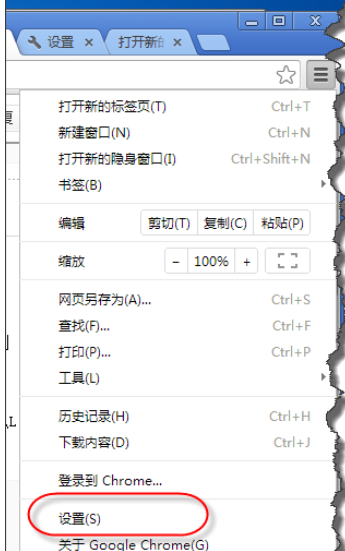
在“设置”对话框里选择“扩展程序”
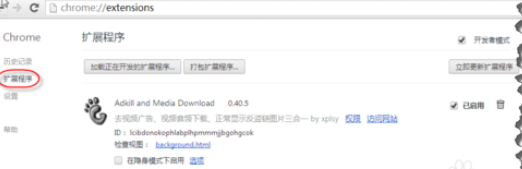
当然你也可以直接在地址栏里输入 chrome://extensions/直接进入“扩展程序”界面
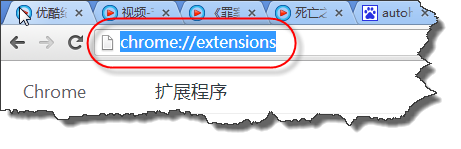
同时打开扩展程序保存的位置。把这个扩展程序直接拖到“扩展程序”界面。如图
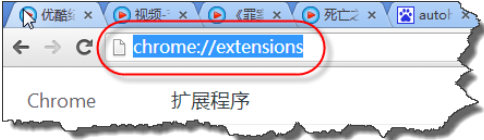
这样会弹出“确定亲增扩展程序”对话框,如果要安装的话,点击确定。
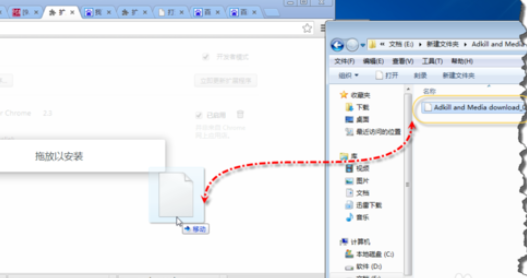
安装完毕后你可以“扩展程序”界面看到你新增的扩展程序。
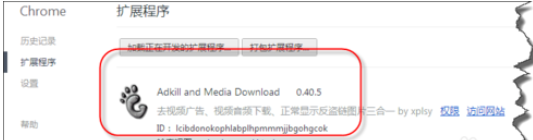
上文就是小编为大家讲解的在chrome浏览器中进行安装扩展程序的详细步骤,你们都学会了吗?
关于《在chrome浏览器中进行安装扩展程序的详细步骤》相关问题的解答囚蝶小编就为大家介绍到这里了。如需了解其他软件使用问题,请持续关注国旅手游网软件教程栏目。
版权声明:本文内容由互联网用户自发贡献,该文观点仅代表作者本人。本站仅提供信息存储空间服务,不拥有所有权,不承担相关法律责任。如果发现本站有涉嫌抄袭侵权/违法违规的内容,欢迎发送邮件至【1047436850@qq.com】举报,并提供相关证据及涉嫌侵权链接,一经查实,本站将在14个工作日内删除涉嫌侵权内容。
本文标题:【在chrome浏览器中进行安装扩展程序的详细步骤是[在chrome浏览器中进行安装扩展程序的详细步骤是什么]】
本文链接:http://www.citshb.com/class274614.html
